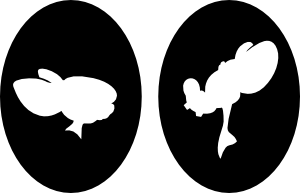Installation de NoMachine
Installation de NoMachine
Introduction
Une fois n’est pas pas coutume, je préfère installer NoMachine (pas GPL) plutôt que vncserver ou vino pour accéder à distance à ma machine avec un interface graphique. J’ai trouvé l’installation de vncserver beaucoup trop compliquée avec beaucoup de modifications manuelles à faire pour avoir un accès authentifié (avec XDMCP(( XDMCP ))). L’installation de NX est par contre enfantine.
Installation de la partie serveur
- Télécharger le client, node et serveur à l’adresse suivante http://www.nomachine.com/download-package.php?Prod_Id=5
- Installer les dépendances
apt-get install libaudiofile0- Installer les 3 paquets
dpkg -i nxclient_<Version>_i386.deb
dpkg -i nxnode_<Version>_i386.deb
dpkg -i nxserver_<Version>_i386.deb - C’est terminé
Installer et configurer la partie cliente
Installer le client NX
TODO : ajouter les liens
Lancer NX Connection Wizard
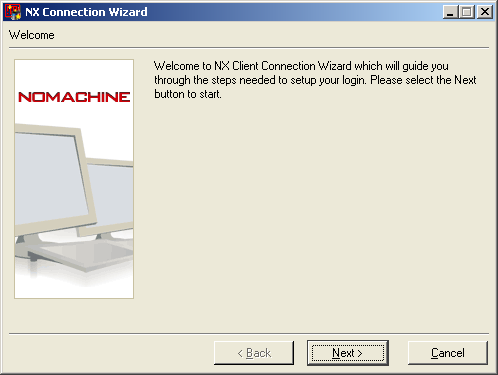
- Cliquer sur Next
Configuration de l’ordinateur cible
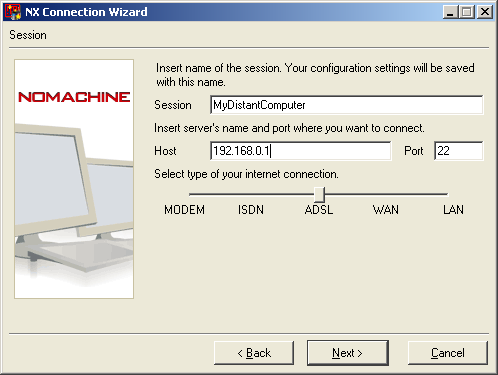
- Session : Nom avec lequel vous allez retrouver votre connection distante
- Host : identifiant de la machine distante
- Régler le type de connection pour que les performances soient bonnes
Configuration du window manager de l’ordinateur cible
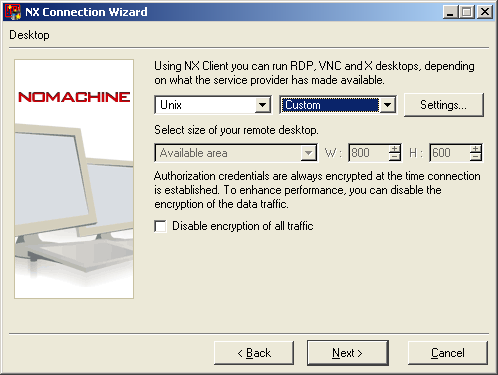
- Première liste déroulante : laisser Unix
- Deuxième liste déroulante : choisir Custom (il n’y a pas XFCE dans la liste).
- Avant de pouvoir choisir la résolution il faut d’abord cliquer sur le bouton Settings
Paramétrage XFCE
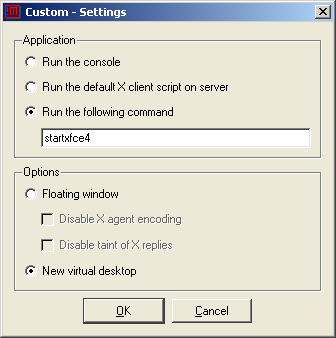
- Dans “Run the following command” : saisir startxfce4.
- Sélectionner “New virtual desktop”.
- Cliquer sur OK
Sélection de la résolution
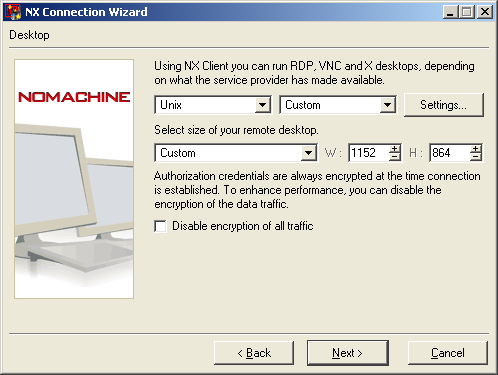
- Je vous laisse choisir la résolution voulue
- Cliquer sur Next
Fin
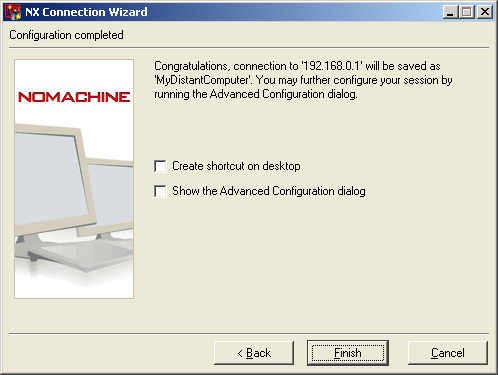
- Cliquer sur Finish
Premier test
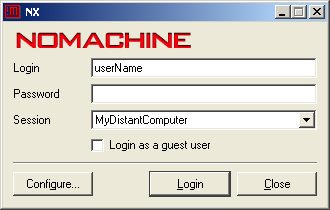
- Renseignez votre nom d’utilisateur et mot de passe (comme pour une connection ssh normale) et voila !